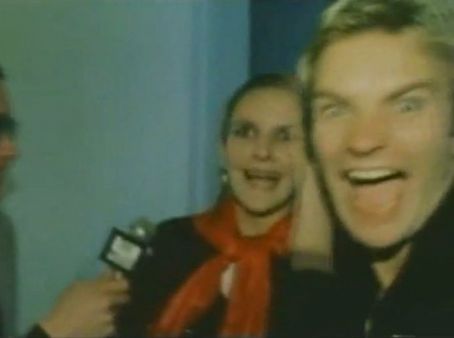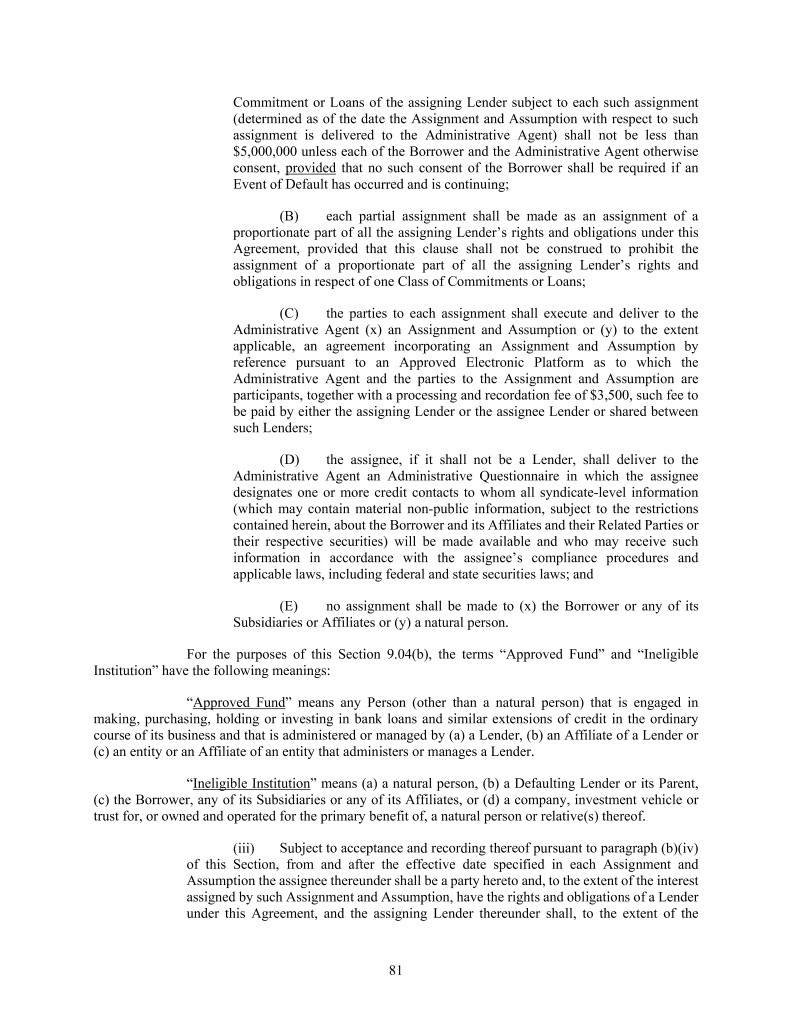home_icon gemaakt door Sketch.
Home > iOS-gegevensherstel > 2 eenvoudige manieren om foto’s van iCloud te downloaden (bijgewerkt in 2021)
Als je precies dezelfde vraag hebt over hoe je foto’s van iCloud kunt krijgen, blijf dan gewoon lezen en je kunt hulp krijgen van de volgende twee methoden, die werken met iOS 13/12 en alle eerdere versies.
- Methode 1 Haal foto’s uit iCloud door Mijn fotostream in te schakelen
- Methode 2: Bekijk een voorbeeld en ontvang optioneel foto’s van iCloud Backup
1. Haal foto’s uit iCloud door Mijn fotostream in te schakelen
De eerste oplossing om foto’s van iCloud te krijgen, is door Mijn fotostream in te schakelen. Al je nieuwe foto’s worden geüpload naar iCloud, op voorwaarde dat je een betrouwbare wifi-verbinding hebt door Mijn fotostream in te schakelen. Als iCloud in uw bibliotheek is ingeschakeld, worden alle nieuwe gemaakte foto’s automatisch weergegeven op uw apparaten met iOS 8 en 9. Als uw bibliotheek echter is ingeschakeld op iCloud, verschijnen uw foto’s erin en leert u onmiddellijk deel uit te maken van uw foto bibliotheek. Door Mijn fotostream in te schakelen, verschijnen bovendien automatisch al uw foto’s op al uw iOS-apparaten, computersystemen en ook op uw Apple TV.
voor iOS-producten
- Ga naar instellingen.
- Selecteer iCloud in het menu dat verschijnt.
- Er opent een nieuw menu, selecteer de foto’s van de reden in dat menu.
- Start Mijn fotostream vanuit de lijst met foto’s.
https://datingmentor.org/threesome-sites/
Voor Windows-pc
- Download en installeer iCloud voor Windows op het bureaublad.
- Ga nu aan de slag en start foto’s.
- Klik nu op Opties en vervolgens op Mijn fotostream.
- Klik nu op Toepassen.
Voor Mac-computers:
- Ga naar Systeemvoorkeuren via het Apple-menu.
- Klik nu op iCloud en kies Foto’s.
- Klik nu op Opties om te zien of Mijn fotostream is ingeschakeld.
Nadelen van deze methode
- De iCloud-server bewaart de foto’s en afbeeldingen slechts dertig dagen in Mijn Fotostream. Er is dus een kans dat sommige van de foto’s die u misschien probeert te herstellen daar beschikbaar zijn.
- Uw iPhone, iPad en iPod touch bewaren ongeveer 1.000 van uw meest recente foto’s in het opnamealbum Mijn fotostream. Dus nogmaals, er is geen garantie dat de foto’s ook te koop zijn in het My Photo Stream-register.
2. Bekijk en ontvang optioneel foto’s van iCloud
U kunt foto’s van iCloud bekijken en ophalen via iMyFone iTransor Lite iCloud-gegevensextractorR’ (hernoemd naar D-Port), wat echt een apparaat is waarmee u zonder veel moeite foto’s van iCloud kunt krijgen. Het is een permanente optie als u slechts enkele afbeeldingen aan de afbeeldingen wilt toevoegen, omdat u optioneel kunt tekenen. Wat kan iMyFoneР’iTransor Lite voor u persoonlijk doen? Bekijk gewoon de meegeleverde functies
iMyFone iTransor Lite
- Gebruiksvriendelijke interface en eenvoudig te bedienen, zelfs technologisch analfabetisme.
- Het is dus effectief dat u 20 soorten bestanden kunt extraheren, zoals Р’ iMessages, Foto’s, Р contacten, Kik-berichten, Р oproeplogboeken, Р ‘b kmarksR’ en meer.
- Het wordt geleverd met een voorbeeldfunctie waarmee u de gegevens zeker kunt bekijken voordat ze worden geëxtraheerd, zodat u precies de afbeeldingen kunt krijgen die u nodig hebt.
- U kunt de gegevens niet alleen uit iCloud halen, maar ook uit iTunes of rechtstreeks van iOS-apparaten.
Selectief foto’s van iCloud krijgen
De eerste stap om aan de slag te gaan, download en installeer iMyFoneР iTransor Lite op uw bureaublad. Start het programma en selecteer de optie “Informatie uit back-up halen”. Klik vervolgens op “Download iCloud-back-up” onder het bereik van Back-ups op pc.
Stap 2 U kunt verwachten dat u rechtstreeks toegang krijgt tot uw iCloud-account. Selecteer vervolgens een specifiek iCloud-back-upbestand met uw verloren of verwijderde foto’s en klik vervolgens op Volgende. Het zou naar een ander venster moeten gaan en u zult het type gegevens selecteren dat u wilt extraheren. Hier moet u de afbeeldingen en de toepassingsafbeelding selecteren.
Houd er rekening mee dat iMyFone waarschijnlijk uw iCloud-accountgegevens niet zal lekken.
Stap 3 Nu begint het programma met downloaden en scannen om u alle foto’s te bieden als onderdeel van iCloud. Bekijk nu een voorbeeld van alle foto’s, selecteer degene die je wilt en druk op de “Extract’Р”-schakelaar. U kunt een map op uw bureaublad selecteren om ze echt op te slaan.
Om uw verloren foto’s van iCloud te krijgen, als er een back-up van is gemaakt naar iCloud, wordt u aangeraden de betrouwbare iTransor Lite iCloud-gegevensextractor te gebruiken. iMyFone iTransor Lite biedt een gratis proefversie en het werkt met veel iOS-versies, zoals de nieuwste iOS 13/12. Download nu de gratis proefversie!

“Bekroonde schrijver. Social media-specialist. Introvert. Ongeneeslijke twitterfan. Organisator. Fervent popcultuurliefhebber.”